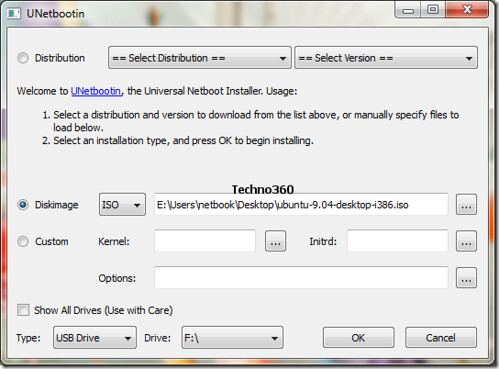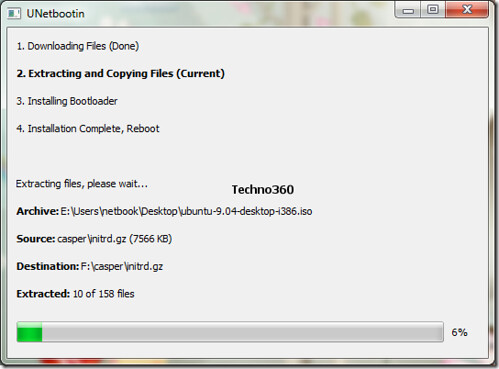Κάνω αυτό το post όλο χαρά και υπερηφάνεια (λέμε τώρα) αφού κατάφερα να εξαλείψω το μεγαλύτερο εφιάλτη κάθε internet-serfer... τις διαφημίσεις από τα διάφορα site!!! Με ένα φίλο μου συζητούσαμε για το πόσο ενοχλητικές είναι αυτές οι δεκάδες διαφημίσεις και τα Pop-ups που πετάγονται συνεχώς. Έτσι αποφασίσαμε να ψάξουμε λίγο για κάποιο φίλτρο και ιδού...
Λοιπόν δεν είναι λίγα τα site που έχουνε φάει τις κατάρες μου (ουουουου) αφού αργούν να φορτώσουν λόγω των διαφημίσεων... βλέπε contra.gr. Όλα αυτά πλέον είναι παρελθόν.
Το adBlock κάνει όλη τη "βρώμικη" δουλειά για εσάς. πρόκειται για ένα add-on που με κατάλληλα φίλτρα δεν αφήνει να εμφανίζονται οι διαφημίσεις στα διάφορα site... βλέπε contra.gr!
Για να το βάλουμε αρκεί να κάνουμε τα παρακάτω
1) Πηγαίνουμε στη σελίδα https://addons.mozilla.org/en-US/firefox/addon/1865/ για τον Firefox ή στη https://chrome.google.com/extensions/detail/gighmmpiobklfepjocnamgkkbiglidom για τον Chrome (για τον Internet explorer μην τα ξανά λέμε :-D) και εγκαθιστούμε το add-on.
2) Πηγαίνουμε στη συνέχεια στις ρυθμίσεις του adBlock μέσα από τον browser και ανοίγουμε την καρτέλα options.
3) Πατάμε στο filter list. Εκεί μας ανοίγει μία σειρά από φίλτρα. ώστε να επιλέξουμε τα φίλτρα που θα κάνουμε subsribe.
4) Επιλέγουμε τα φίλτρα που επιθυμούμε. Καλό είναι να κάνετε τα δύο πρώτα που είναι συνιστώμενα και τα γερμανικά που κατά τη γνώμη μου είναι πολύ καλά.
5) Αν τώρα μεταβούμε σε κάποια σελίδα που κάποιες διαφημίσεις δεν τις έχουνε βρει τ φίλτρα αρκεί να κάνουμε δεξί click στη διαφήμιση και να επιλέξουμε block this ad ή block an ad on this page για περισσότερες ρυθμίσεις.
6) Αν δεν θέλουμε το adBlock να φιλτράρει μια σελίδα αρκεί να επιλέξουμε από το εικονίδιο του adBlock στον browser Don't run on mplamplampla.Η διαδικασία ολοκληρώθηκε. Δεν έχετε παρά να το δοκιμάσετε σε κάποιο site.... πχ χμμμ... contra.gr!!!! Ναι πιστέψτε με!!!
Μετά από αυτό το σερφάρισμα είναι αρκετά πιο ευχάριστο και γρήγορο και επίσης έμαθα αρκετά ενδιαφέροντα πράγματα για τα φίλτρα στο Internet.